Webdesk 4
Allgemeines
In diesem Artikel sind die notwendigen Schritte beschrieben, um einen Webdesk 4.x zu installieren.
Schritte im Detail
Für die Installation verwendete Datei: setup-webdesk-xxxx-xx-bit.exe
Mit dem Doppelklick beginnt die Installation.
- Sprache wählen: Deutsch oder Englisch
- Willkommensbildschirm erscheint, Weiter
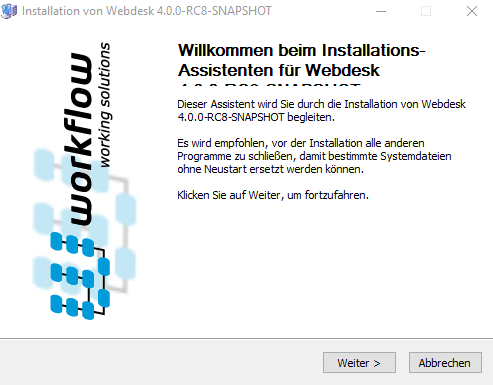
- Installationsvariante wählen:
- Standalone-Installation
mit Kontext-Pfad der Anwendung: webdesk
Standalone wird gewählt wenn kein anderer Webserver auf diesem Gerät laufen soll - Installation in bestehenden Web-Server
diese Installation wird gewählt wenn bereits ein Server besteht mit einem tomcat - Standalone wählen, weiter
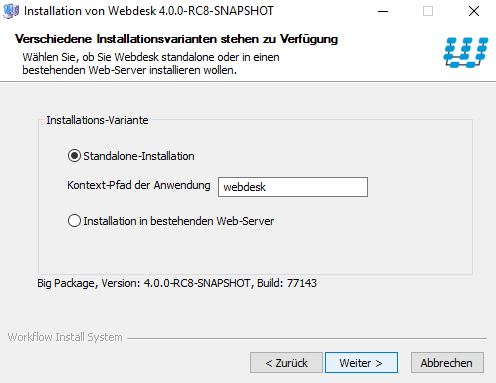
- Zielverzeichnis wählen, C:\WebdeskEWP , installieren
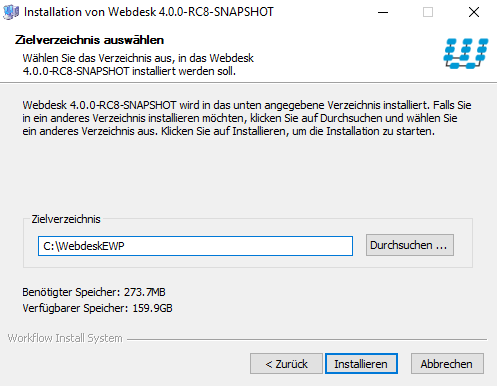
- Webdesk installiert
- Lizenz auswählen
- Lizenz-Datei (Textfeld mit Chooser)
die Lizenz ist bei Workflow anzufragen - Demo-Lizenz
- Lizenz wählen, Weiter
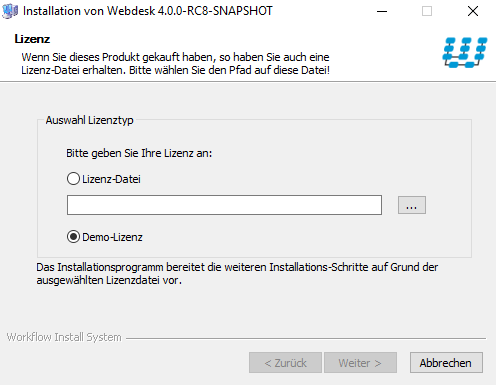
- Auswahl Webdesk Datenbanktyp
- Datenbank Server
diese Option ist zu wählen wenn ein dauerhafter Betrieb gewünscht ist (seperater SQL Server, etc.) - Temporäre Datenbank
sind im Webdesk-Setup includiert, verlieren aber ihre Einträge sobald der Webdesk abgeschalten wird - Datenbank Server wählen, Weiter
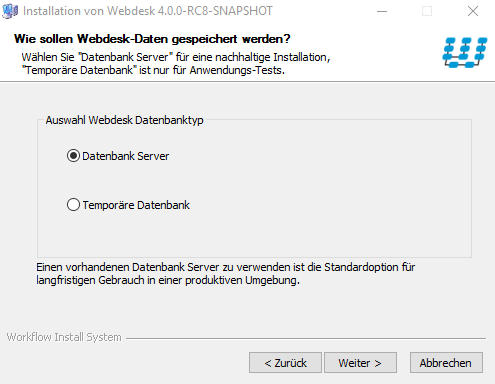
- Wichtige Info erscheint zu den Datenbanken, Weiter
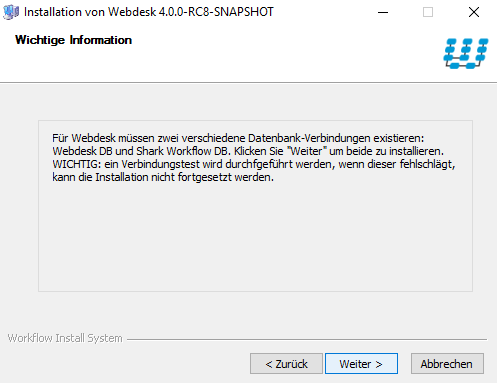
- Webdesk Datenbank-Verbindung
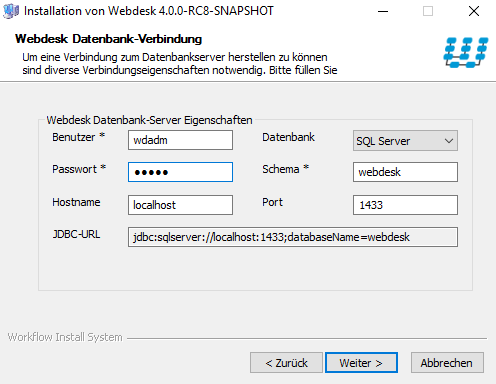
- Benutzer: wdadm
- Passwort: wdadm
- Hostname: localhost
- Datenbank: SQL Server
- Schema: webdesk
- Port: 1433
- JDBC-URL: jdbc:sqlserver://localhost:1433;databaseName=webdesk
- Weiter
- Verbindung war erfolgreich!, weiter
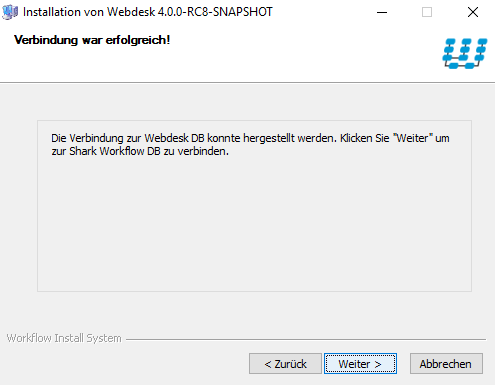
- Shark Datenbank-Verbindung
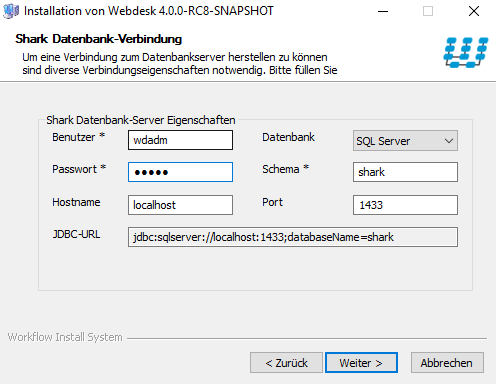
- Benutzer: wdadm
- Passwort: wdadm
- Hostname: localhost
- Datenbank: SQL Server
- Schema: webdesk
- Port: 1433
- JDBC-URL: jdbc:sqlserver://localhost:1433;databaseName=shark
- Weiter
- Installation erfolgreich abgeschlossen!
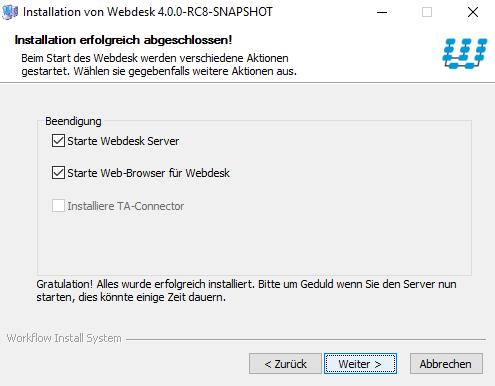
- „Starte Webdesk Server“ ist angehakt
- „Starte Web-Browser für Webdesk“ ist angehakt
- Weiter
- Im Installationsfenster erscheint die Schaltfläche fertigstellen, klicken
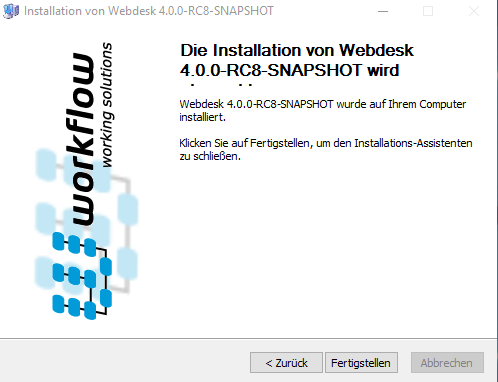
- Zeitgleich mit dem Infofenster öffnet sich im Web-Browser ein Fenster mit dem Webdesk
- In den Diensten überprüfen ob der Webdesk Server läuft
- Eigenschaften von Webdesk Server aufrufen und den Starttyp auf automatisch ändern, übernehmen, ok
- Im Browserfenster einloggen als Administrator
Keine Kommentare vorhanden.